
Table des matières:
- Étape 1: ce dont vous avez besoin
- Étape 2: Préparation des pièces
- Étape 3: Assemblage électronique
- Étape 4: Assemblage électronique - Matrice à 8 modules
- Étape 5: Assemblage électronique - Anneau WS2812
- Étape 6: Assemblage électronique - Convertisseur DC/DC
- Étape 7: Assemblage électronique - Carte mère SMD
- Étape 8: Assemblage électronique - Résistances
- Étape 9: Assemblage électronique - Alimentation de la carte mère
- Étape 10: Assemblage électronique - Modules et boutons
- Étape 11: Assemblage électronique - Matrice LED de la carte mère
- Étape 12: Assemblage électronique - Chargeur d'amorçage de la carte mère
- Étape 13: Assemblage électronique - Micrologiciel de la carte mère
- Étape 14: Assemblage électronique - Test de la carte mère
- Étape 15: Assemblage du cadre
- Étape 16: Assemblage du cadre - Supports
- Étape 17: Assemblage du cadre - Trous de montage
- Étape 18: Assemblage du cadre - Goujons et LED
- Étape 19: Assemblage du cadre - Montage d'essai
- Étape 20: Assemblage du cadre - Montage du PCB
- Étape 21: Assemblage du cadre - Matrice LED inférieure
- Étape 22: Étape finale - les bonnes choses
- Auteur John Day [email protected].
- Public 2024-01-30 09:08.
- Dernière modifié 2025-01-23 14:46.

L'affichage numérique peut être utile lors d'événements pour informer les visiteurs des panneaux à venir, des changements d'horaire ou fournir des informations de manière dynamique. L'utilisation d'écrans matriciels à LED rend les messages lisibles même de loin et constitue une caractéristique accrocheuse.
Les fonctionnalités incluent:
- 2 lignes de modules matriciels, 1 indicateur d'anneau RVB
- Interface Web http pour une gestion de secours simple
- API REST/JSON pour une gestion à distance avancée
- contrôle automatique de la luminosité
- télécommande infrarouge
- Connecteur d'interface I²C pour modules externes (par exemple DS1307 RTC)
- entrée de puissance à large plage: 10-20VAC/10-30VDC
- modules de tableau de messages et de planification d'événements pour un fonctionnement manuel indépendant du réseau
Les instructions suivantes passeront en revue le processus de construction de l'un de ces écrans en tenant compte à la fois de l'électronique et du cadre de support. Le processus de construction nécessite des outils spécialisés et des compétences avancées en soudure. Par conséquent, je décrirais le niveau de difficulté comme moyen-dur et ne convient pas aux débutants.
La documentation complète sur le logiciel et le matériel est disponible sur gitlab/mirolo-2M05081R16
Étape 1: ce dont vous avez besoin
Vous aurez besoin d'une variété d'outils pour mener à bien ce projet. C'est l'ensemble de base. Tous les outils comme les machines CNC ou les ponceuses à bande et les supports de perçage vous faciliteront la vie.
- Station de soudage comprenant des pannes capables de souder des composants CMS
- De l'équipement de soudage
- Perceuse électrique
- Pistolet à colle chaude
- Scie alternative et lames de scie à métaux
- Pinces
- Tournevis
- Clés et Douilles
- Multimètre
- Taper et mourir
- Forets à fraiser
- Jeu de forets
- Vice
- Scie à main
- Colle à deux composants
- Papier de verre
- Lime à métaux
- Ruban adhésif double face
Bien sûr, vous avez également besoin de matériaux de construction. Vous pouvez trouver une liste complète de toutes les pièces nécessaires ici: Liste des matériaux
Important: lors de l'achat de composants tels que des condensateurs électrolytiques, assurez-vous que leur hauteur ne dépasse pas 12 mm. Sinon, ils seront plus hauts que l'affichage matriciel et la carte ne s'adaptera pas correctement.
Étape 2: Préparation des pièces



Vous devez d'abord fabriquer les pièces requises pour le cadre qui maintient le tout ensemble. Si vous souhaitez concevoir votre propre cadre, vous pouvez ignorer complètement ces étapes. Je vais le garder très court et ne faire un lien vers les fichiers décrivant les dimensions de la pièce. En fait, les fabriquer nécessite du perçage, du sciage et de la patience, mais vous devez savoir comment manipuler une perceuse électrique, une scie et une lime pour ce faire.
Dimensions de la pièce
Étape 3: Assemblage électronique



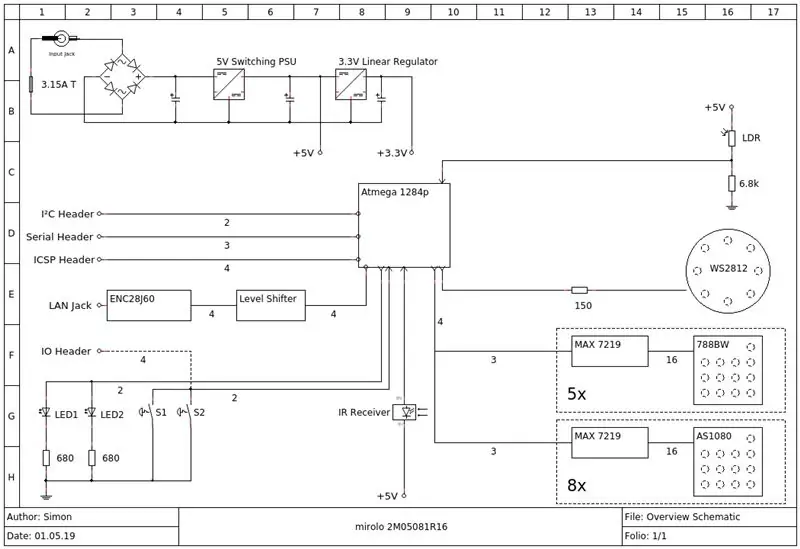
Commençons par les trucs clinquants. Préparez toutes les pièces illustrées ci-dessus. La liste complète des matériaux est liée à l'étape 1.
Concernant les PCB, je recommande fortement de les faire fabriquer par une entreprise professionnelle. Certaines traces sont assez fines et il m'a fallu plusieurs essais pour même obtenir un prototype fonctionnel qui n'était pas complètement bâclé et j'avais encore des problèmes électriques à cause d'erreurs de gravure qui étaient un cauchemar à résoudre. La conception fonctionne très bien, mais la planche est un peu trop complexe pour la gravure à la maison. À moins d'avoir un équipement de gravure semi-professionnel à portée de main, cela n'en vaut vraiment pas la peine. Surtout si l'on considère que vous devez plier 48 cavaliers pour chacun d'eux lorsque vous utilisez la conception à un seul côté. C'est le truc qui vous donnera des cauchemars. J'ai eu le mien de JLC-PC et leur qualité est vraiment sympa. Ils m'ont épargné des heures de travail et beaucoup de matériel.
J'en ai encore 5 qui traînent. Si vous êtes intéressé à faire ce projet vous-même, envoyez-moi une note et nous trouverons quelque chose. Il serait peut-être plus facile de les expédier depuis l'Allemagne au lieu d'en commander de nouveaux depuis la Chine.
Étape 4: Assemblage électronique - Matrice à 8 modules



Nous allons commencer par la barre matricielle inférieure. Celui-ci se compose de 8 modules FC-16. Soudez-les ensemble pour former une seule ligne. Vous pouvez utiliser les connecteurs à 90 ° fournis en les pliant à 180 ° à l'aide d'une pince. Je recommande de les saisir dans un étau.
Connectez tous les modules et soudez l'un des câbles plats à 3 pôles à l'entrée de données ainsi que les deux fils toronnés à l'entrée d'alimentation.
Lorsque vous soudez les modules matriciels sur le dessus, N'UTILISEZ PAS les connecteurs à broches femelles fournis. Sinon, le module sera trop épais pour tenir dans le cadre. Conservez les connecteurs car vous en aurez besoin pour l'autre ligne d'affichage. Assurez-vous également qu'ils sont correctement orientés.
Soudez le condensateur 1000µF à la fin (Data OUT) de la bande à GND et VCC comme tampon supplémentaire.
Étape 5: Assemblage électronique - Anneau WS2812

Soudez l'autre câble plat à 3 pôles à l'anneau (la broche centrale du câble doit être GND)
Étape 6: Assemblage électronique - Convertisseur DC/DC

Préparez le convertisseur DC/DC Buck/Boost. Appliquez une tension décente (12V) à l'entrée et ajustez le potentiomètre du trimmer pour que la sortie soit exactement de 5V. Vous devriez avoir une légère charge connectée à la sortie et appuyer plusieurs fois sur le trimmer pour vous assurer qu'il est correctement réglé et qu'il ne saute pas. Lorsque la tension de sortie est stable, mettez quelques gouttes de colle sur la tondeuse pour qu'elle ne puisse pas être modifiée accidentellement.
Étape 7: Assemblage électronique - Carte mère SMD


Vient ensuite la carte mère. Soudez d'abord tous les composants SMD (n'oubliez pas les résistances en façade et les LED). En général, il est recommandé de souder d'abord les plus petits composants car cela facilitera la soudure car vous pouvez poser la carte à plat. Si vous suivez ces instructions dans le bon ordre, cela ne devrait pas poser de problème.
Vous n'avez pas besoin d'une station de soudage à air chaud pour cela. Il n'est nécessaire que pour les composants de soudure comme le microcontrôleur à 44 broches.
Étape 8: Assemblage électronique - Résistances



Viennent ensuite les résistances et les petits condensateurs ainsi que le récepteur LDR et IR.
Étape 9: Assemblage électronique - Alimentation de la carte mère


Ajoutez des composants comme le LDR, le fusible et le redresseur ainsi que des condensateurs plus gros. Vous pouvez souder le module de décalage de niveau à 4 canaux directement sur la carte sans les entretoises. Ajoutez également ici les connecteurs femelles à broches de précision que vous avez enregistrés à partir des modules FC-16.
Utilisez un fil à âme pleine pour souder le module DC/DC sur le dessus de la carte. Mettez une courte bande de ruban isolant sous le module pour empêcher les broches du trimmer de traverser le masque de soudure du PCB et créer un court-circuit vers GND. Lorsque vous soudez la prise d'alimentation et le redresseur, placez la carte à la verticale sur un bord (utilisez un étau) de sorte que la soudure s'écoule autour des contacts. Si vous le faites reposer à plat, la soudure passera à travers les grands trous et fera un énorme gâchis.
Étape 10: Assemblage électronique - Modules et boutons


La touche finale. Ajoutez les boutons poussoirs ainsi que les gros composants comme le module LAN et les connecteurs de boîtier.
Étape 11: Assemblage électronique - Matrice LED de la carte mère

nettoyez enfin la planche et enlevez tout résidu de flux. La mise en place des modules LED nécessite un peu de patience car les connecteurs sont très serrés. N'oubliez pas de mettre le cavalier et le fusible.
Étape 12: Assemblage électronique - Chargeur d'amorçage de la carte mère

C'est l'heure des tests. Connectez le port ICSP à un programmeur AVR (j'utilise l'un de mes Arduino UNO) et gravez le chargeur de démarrage Optiboot inclus avec la bibliothèque matérielle puissante.
Vous pouvez trouver tous les liens vers le logiciel dans le fichier readme.
IMPORTANT: La première gravure du chargeur de démarrage entraînera un message d'erreur en raison du fait que certains fusibles ne sont pas correctement réglés. Déconnectez tout, puis essayez de graver à nouveau le chargeur de démarrage après vous être reconnecté. Cela devrait fonctionner sans problème maintenant. Si vous rencontrez toujours des erreurs, vérifiez à nouveau toutes les connexions sur la carte mère.
Ne continuez pas tant que cette étape n'est pas terminée.
Étape 13: Assemblage électronique - Micrologiciel de la carte mère


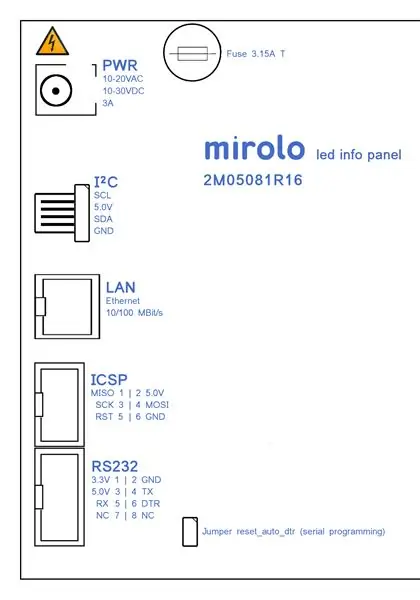
Connectez maintenant l'interface série et téléchargez le croquis sur la carte. Le brochage du connecteur série est conçu pour qu'il puisse être directement connecté à un module USB CP2102.
Définissez LOAD_EEPROM sur 0 lors du premier téléchargement. Sinon, il chargera des valeurs aléatoires à partir de l'EEPROM et empêchera éventuellement un démarrage correct. Veuillez noter que cela entraînera la définition de l'adresse IP sur 192.168.178.100.
Si le téléchargement a fonctionné correctement, les LED à l'arrière devraient s'allumer.
Ouvrez le moniteur série (115 200 bauds) et exécutez une commande system:reboot. Cela enregistrera toutes les valeurs dans l'EEPROM et écrasera toutes les valeurs aléatoires. Téléchargez à nouveau le croquis après cela avec LOAD_EEPROM défini sur 1.
Vous pouvez ensuite modifier à nouveau l'adresse IP à l'aide du moniteur série. Le conseil devrait fonctionner pleinement maintenant.
Étape 14: Assemblage électronique - Test de la carte mère


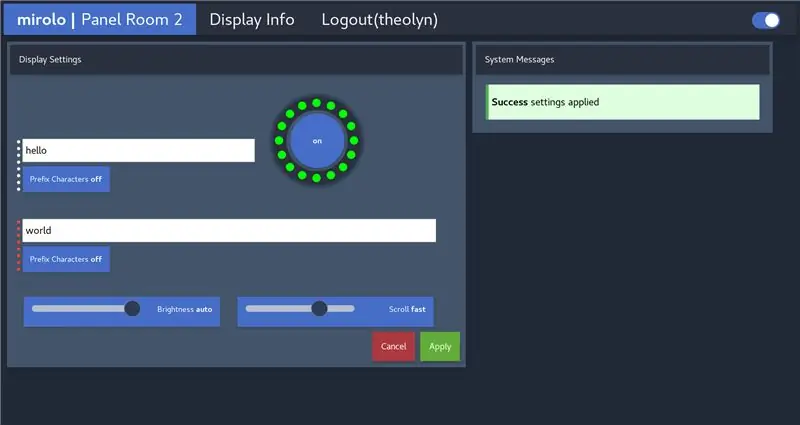
À ce stade, vous pouvez déjà tester la carte. Branchez-y une alimentation appropriée et vous devriez être accueilli par un message sur la ligne d'affichage. Vous pouvez également connecter un câble LAN à votre réseau et accéder à la page Web en tapant l'adresse IP de l'écran dans votre navigateur Web. Assurez-vous que tout fonctionne correctement avant de continuer.
Étape 15: Assemblage du cadre


Ayez les composants illustrés ci-dessus à portée de main.
Étape 16: Assemblage du cadre - Supports



Appliquez du ruban adhésif double face sur le support supérieur et inférieur et collez-les sur le verre acrylique. Assurez-vous que les supports latéraux s'adaptent bien entre eux et s'alignent avec les trous percés.
Étape 17: Assemblage du cadre - Trous de montage


Percez l'acrylique et fixez le tout avec les boulons à tête plate et les écrous M6 dans les coins du cadre et assurez-vous que les trous de montage taraudés M6 se trouvent dans la partie inférieure de l'écran. Percez ensuite les autres trous de fixation comme décrit dans le fichier des dimensions du cadre. Les trous M3 doivent être fraisés par l'avant. Le grand trou de 12 mm permet d'accéder au fusible par l'avant. Vous pouvez garder le film protecteur extérieur sur le verre et dessiner dessus.
Étape 18: Assemblage du cadre - Goujons et LED




Collez les 4 profilés en L en plastique dans les coins du cadre (ceux-ci sont destinés au montage des écrans sur un mur) et vissez 3 vis avec des écrous et des rondelles pour le montage du PCB. Vous devez également installer la poignée à ce stade (assurez-vous qu'elle est légèrement décalée vers l'avant afin que les vis n'interfèrent pas avec le PCB).
Lors du collage de l'anneau WS2812, assurez-vous que les LED sont correctement alignées. Mettre la LED 0 en haut facilitera la tâche, bien que vous puissiez l'ajuster ultérieurement dans le logiciel car il prend en charge différentes positions de départ et orientations de sonnerie.
Étape 19: Assemblage du cadre - Montage d'essai



Vérifiez si le PCB s'aligne correctement avec les vis de montage. S'ils ne s'adaptent pas parfaitement, essayez de les plier soigneusement. Puis soudez la bague WS2812 et la deuxième ligne d'affichage à la carte mère et fixez les fils avec quelques gouttes de colle chaude.
Étape 20: Assemblage du cadre - Montage du PCB



Vissez les écrous sur les boulons et ajoutez des rondelles (pas de rondelle sur la vis du bas), puis placez le PCB sur le dessus et ajustez les écrous jusqu'à ce que la carte soit correctement alignée. Utilisez les rondelles en plastique et en métal et quelques écrous pour enfin fixer le PCB en place.
Étape 21: Assemblage du cadre - Matrice LED inférieure




Ajoutez le joint en mousse auto-adhésif sur les contacts de la ligne d'affichage pour éviter les courts-circuits contre le cadre et placez le profilé en U dessus afin qu'il appuie l'écran contre la vitre avant. Fixez-le en place avec deux autres boulons M6 contre les supports latéraux. Enfin, ajoutez un petit morceau de velcro comme support de câble à l'aide d'une petite vis.
Étape 22: Étape finale - les bonnes choses



Vous connaissez la sensation de décoller le film protecteur des nouveaux appareils ? Vous pouvez le faire maintenant et profiter de votre nouvel affichage d'informations. Branchez-le, connectez-le à votre réseau et émerveillez-vous devant les clignotants.
Si vous avez des questions, des remarques ou des idées d'amélioration, n'hésitez pas à me contacter.
Conseillé:
Affichage matriciel 8x8 avec BT : 5 étapes (avec images)

Affichage matriciel 8x8 avec BT : j'ai acheté une matrice 8x8 à 4 panneaux sur Ebay (Chine) il y a quelques mois. le Net est écrit ! Voir l'étape 2. Je suppose que je pourrais avoir mo
Lumière d'horloge à affichage matriciel à bande LED contrôlée par WiFi : 3 étapes (avec images)

Lumière d'horloge à affichage matriciel à bande LED contrôlée par WiFi : bandes LED programmables, par ex. basé sur WS2812, sont fascinants. Les applications sont multiples et vous pouvez rapidement obtenir des résultats impressionnants. Et d'une certaine manière, la construction d'horloges semble être un autre domaine auquel je pense beaucoup. En commençant par une certaine expérience dans
Horloge numérique utilisant Arduino et affichage matriciel à LED : 6 étapes

Horloge numérique utilisant Arduino et affichage matriciel à LED : De nos jours, les fabricants et les développeurs préfèrent Arduino pour le développement rapide du prototypage de projets. Arduino est une plate-forme électronique open source basée sur du matériel et des logiciels faciles à utiliser. Arduino a une très bonne communauté d'utilisateurs. Dans ce projet
Affichage matriciel à LED à défilement 48 X 8 à l'aide d'Arduino et de registres à décalage : 6 étapes (avec images)

Affichage matriciel de LED à défilement 48 x 8 à l'aide d'Arduino et de registres à décalage. C'était mon premier projet avec une carte de développement Arduino. C'était un défi lancé à m
Contrôle du réseau matriciel LED avec Arduino Uno (face de robot alimenté par Arduino): 4 étapes (avec images)

Contrôle du tableau de matrices LED avec Arduino Uno (face de robot alimenté par Arduino) : cette instructable montre comment contrôler un tableau de matrices LED 8x8 à l'aide d'un Arduino Uno. Ce guide peut être utilisé pour créer un affichage simple (et relativement bon marché) pour vos propres projets. De cette façon, vous pouvez afficher des lettres, des chiffres ou des animations personnalisées
